갤럭시 화면 2개로 분할 방법
- 정보
- 2022. 11. 10.
동시에 여러 작업을 할 땐, 화면을 여러 개 띄워놓고 하는데, 갤럭시 스마트폰에서도 가능합니다. 카카오톡을 하면서 유튜브를 보거나, 모바일 게임 화면을 켜놓고, 게임 공략을 같이 볼 수 있습니다.
특히 게임하면서, 공략을 보는 일이 자주 있어서 화면을 분할해서 보고 있습니다. 화면 분할은 간단해서 금방 할 수 있습니다. 그럼 갤럭시 화면 분할 방법에 대해 알아보도록 하겠습니다.
갤럭시 화면 2개로 분할
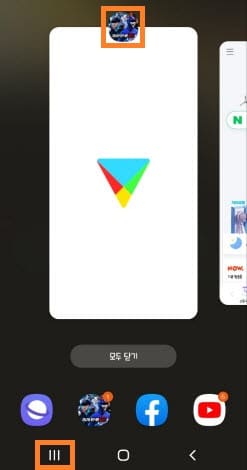
스마트폰 아래 최근실행 앱 버튼을 클릭하면, 사용했던 앱을 볼 수 있는데 분할해서 볼 앱 아이콘을 클릭합니다.
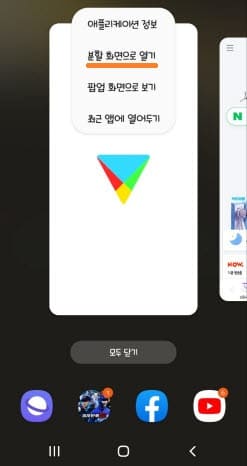
앱 아이콘을 클릭해서 "분할 화면으로 열기"를 클릭합니다.
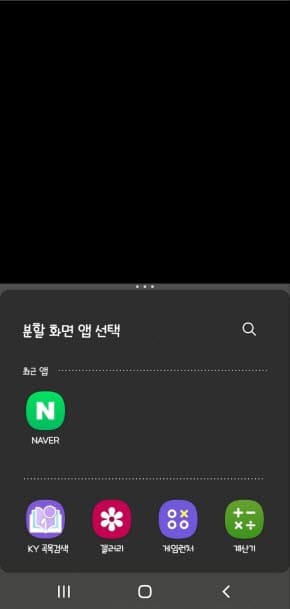
분할 화면으로 열기한 앱이 열리고, 2번째 화면에서 분할 화면 앱 선택하면 됩니다. 선택하면 첫 번째 앱과 두 번째 앱 화면을 동시에 볼 수 있으며, 가로 또는 세로 화면으로 볼 수 있습니다.
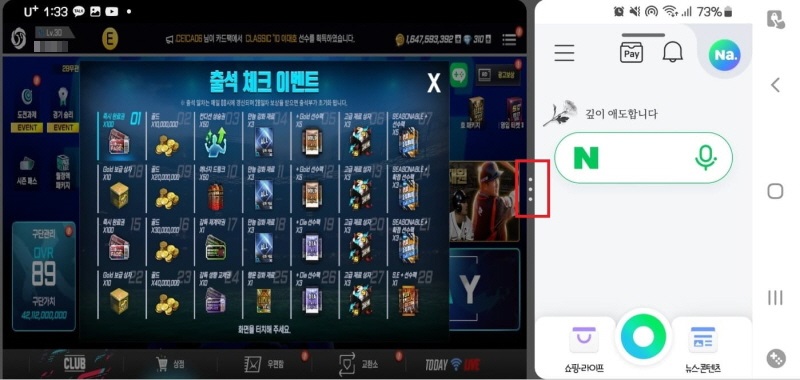
이렇게 2개 화면으로 볼 수 있는데, 화면 크기 조절은 화면 사이 ⁝ 또는 …를 누른 상태에서 위/아래, 왼쪽/오른쪽으로 이동하면 화면 크기 조절이 됩니다.

그리고 위치를 변경하고 싶다면, ⁝ 또는 …를 눌러서 전환 버튼을 누르면 위치가 변경됩니다.
화면 분할해서 사용하다가, 분할 화면을 끄고 싶다면 취소 버튼을 누르면 됩니다. 취소 버튼을 누르면 2번째에 보이는 화면이 종료됩니다.
반응형
'정보' 카테고리의 다른 글
| GS상품권 사용처 총 정리 (0) | 2022.11.17 |
|---|---|
| 네이버 캘린더 음력 일정 추가 방법 (0) | 2022.11.14 |
| 페이스북 이름 변경 방법 (0) | 2022.11.07 |
| 카카오뱅크로 휴면예금 및 휴면 보험금 찾기 방법 (0) | 2022.11.06 |
| 2022년 이마트 트레이더스 11월 휴무일 정리 (0) | 2022.11.03 |